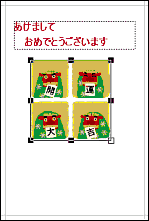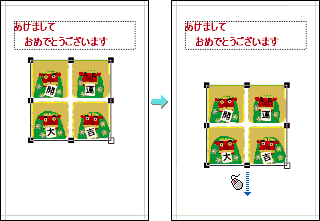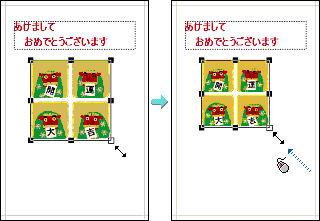| [サポートFAQ] |
■更新日:2001.09.20 - ■情報番号:009180
| 枠の操作方法が知りたい |
|
楽々はがきでは、はがきに入れる絵・写真・文章・宛先・差出人などを、すべて枠として作ります。
これらの枠に対して、次のような操作をすることができます。 それぞれの場合に応じて操作します。
[注意] はがきレイアウト画面の薄いグレーの線(マージンライン)で囲まれている部分が、現在使っているプリンタで印刷できる範囲です。 枠のサイズを変えたり、移動したりするときは、このマージンラインから枠がはみ出さないようにしてください。マージンラインから枠がはみ出していると、その枠の内容が切れて印刷されたり、まったく印刷されなかったりすることがあります。 マージンラインの位置は、お使いのプリンタによって異なります。 [困ったときは]
枠に対して何か操作するときは、まず対象となる枠を選びます。 枠に対する操作は、すべて画面左側のはがきレイアウト画面で行います。
枠を選んでいない状態にするときは、枠以外のところをクリックします。
宛先の郵便番号・住所・氏名の枠は、削除できません。
枠を元の位置から垂直・水平に移動するときは、[Shift]キーを押しながらドラッグします。
宛先の郵便番号・住所・氏名の枠、差出人枠、差出人の郵便番号枠、ひと言枠はコピーできません。
絵・写真のサイズを変えるときや、文章枠に文字が入りきらないときなどは、枠のサイズを変えます。 どの枠でも、サイズを変えたい枠を選んで、枠の周りの ■ にポインタを合わせてドラッグすると、サイズを変えられます。 キーを押しながらドラッグしたり、ドラッグする部分を変えたりと、サイズを変えるいろいろな方法は次のとおりです。 <1>文章枠/宛先の郵便番号・住所・氏名の枠/差出人枠/住所録・差出人項目枠/ひと言枠の場合
<1> 枠のサイズを変えたり、移動したりする範囲をマージンライン内に限定する [書式-枠の配置-配置を印字領域内に限定する]を選んで、メニューにチェックマーク(レ)を付けておきます。 <2> 枠が用紙全面に表示されるようにする 文章枠・絵や写真の枠・オブジェクト枠に対して実行できます。
|
||||||||||||||||||||||||||||||||||||
※本情報の内容は、予告なく変更することがあります。
※本情報の一部または全部を無断で転載及び複写することを禁止します。
※記載された会社名、製品名は、弊社または各社の登録商標もしくは商標です。
※弊社の登録商標についてはこちらをご参照ください。
※本情報の一部または全部を無断で転載及び複写することを禁止します。
※記載された会社名、製品名は、弊社または各社の登録商標もしくは商標です。
※弊社の登録商標についてはこちらをご参照ください。